Wenn Sie Ihren WhatsApp-Datenschutzstatus schon immer ändern wollten, gibt es jetzt gute Neuigkeiten.
Ein aktuelles Update (wird in neuem Tab geöffnet) des Meta-eigenen Messaging-Dienstes ermöglicht es Benutzern, nicht nur zu aktualisieren, wer ihren WhatsApp-Privatsphärestatus sehen kann, sondern auch, wer ihr Profilfoto, ihr zuletzt gesehenes und mehr sehen kann. Dieses Update ermöglicht es Benutzern, diese Einstellungen auf bestimmte Kontakte abzustimmen, was bedeutet, dass Benutzer jetzt mehr Kontrolle als je zuvor über ihre Privatsphäre in WhatsApp haben.
Lesen Sie weiter, um genau zu erfahren, wie Sie Ihren WhatsApp-Datenschutzstatus ändern können, sowie einige andere Einstellungen, die Sie mit diesem neuen Update optimieren können.
So ändern Sie Ihren WhatsApp-Datenschutzstatus – und aktualisieren einige andere WhatsApp-Datenschutzeinstellungen Einstellungen
- Öffnen Sie WhatsApp
- Tippen Sie oben rechts in der App auf das Menü mit den drei Punkten
- Tippen Sie auf Einstellungen und dann auf Konto
- Tippen Sie auf Datenschutz und dann auf Status
- Wählen Sie Meine Kontakte außer...
- Wählen Sie die Kontakte aus, die Sie von der Anzeige Ihres WhatsApp-Datenschutzstatus ausschließen möchten
- Tippe zum Bestätigen auf das Häkchen
Lesen Sie weiter, um detaillierte Anweisungen für jeden Schritt zu sehen.
1. Öffnen Sie WhatsApp auf Ihrem Telefon.
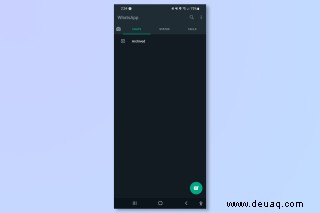
2. Tippen Sie auf das Drei-Punkte-Menü in der oberen rechten Ecke der App.
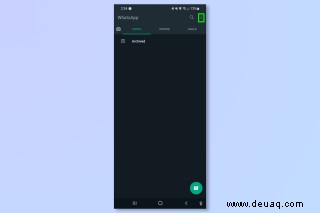
3. Tippen Sie auf Einstellungen .
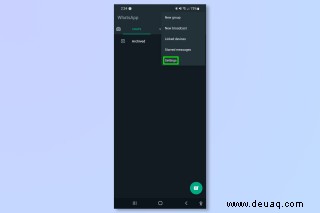
4. Tippen Sie auf Konto .
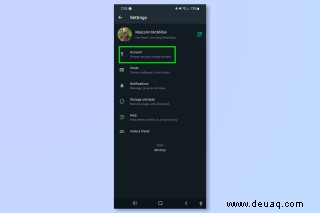
5. Tippen Sie auf Datenschutz .
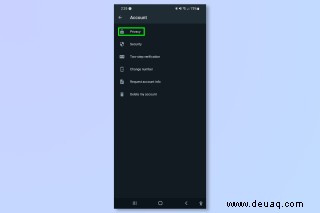
6. Sobald Sie sich im Menü Datenschutzeinstellungen befinden In WhatsApp sehen Sie viele verschiedene Einstellungen, die Sie aktualisieren können. Um Ihren WhatsApp-Datenschutzstatus zu aktualisieren, tippen Sie auf Status .
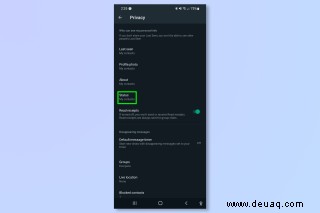
7. Im Menü Datenschutzstatus von WhatsApp Sie sehen drei Optionen dafür, wer Ihren WhatsApp-Datenschutzstatus anzeigen kann. Sie können es auf Ihre Kontakte, nur bestimmte Kontakte oder alle Ihre Kontakte mit Ausnahme ausgewählter Personen beschränken. Um zu beschränken, dass Ihr WhatsApp-Datenschutzstatus von allen Ihren Kontakten mit Ausnahme bestimmter Personen angezeigt wird, wählen Sie Meine Kontakte außer... aus
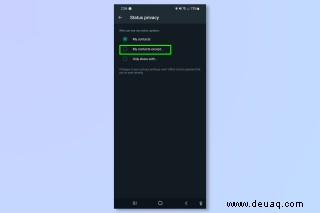
8. Wählen Sie die Kontakte aus, die Sie daran hindern möchten, Ihren WhatsApp-Privatsphärestatus zu sehen . Wenn Sie mit Ihrer Auswahl zufrieden sind, tippen Sie auf das Häkchen in der rechten unteren Ecke.
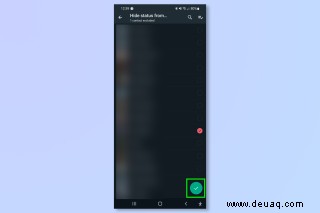
Und das ist es! Sie können diese Anweisungen auch verwenden, um Ihre Datenschutzeinstellungen zu aktualisieren und festzulegen, wer Ihr Profil, Ihr Profilfoto, Ihren Status „Zuletzt gesehen“ und Ihre Gruppen sehen kann. Diese vier Datenschutzeinstellungen sind alle über das in Schritt 6 gezeigte Menü Datenschutzeinstellungen zugänglich.
Herzliche Glückwünsche! Sie wissen jetzt, wie Sie Ihren WhatsApp-Datenschutzstatus aktualisieren. Lesen Sie mehr darüber, was WhatsApp ist und wie man es verwendet. Wenn Sie lieber unauffällig bleiben möchten, sehen Sie sich an, wie Sie Lesebestätigungen auf WhatsApp deaktivieren können. Für diejenigen, die einen dunkleren Bildschirm bevorzugen, erfahren Sie hier, wie Sie den WhatsApp Dark Mode erhalten. Und vergessen Sie nicht, zu lesen, wie Sie WhatsApp auf Android und iPhone auf die neueste Version aktualisieren, um sicherzustellen, dass Sie die neueste und sicherste Version der App verwenden. Wenn Sie Tutorials für andere Apps lesen möchten, sind Sie bei uns genau richtig. Beginnen Sie damit, wie Sie Ihren Instagram-Benutzernamen ändern.